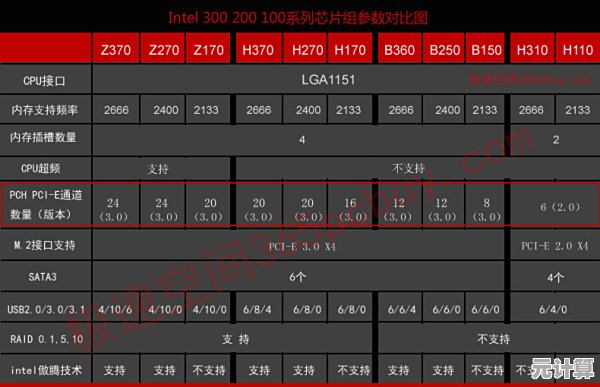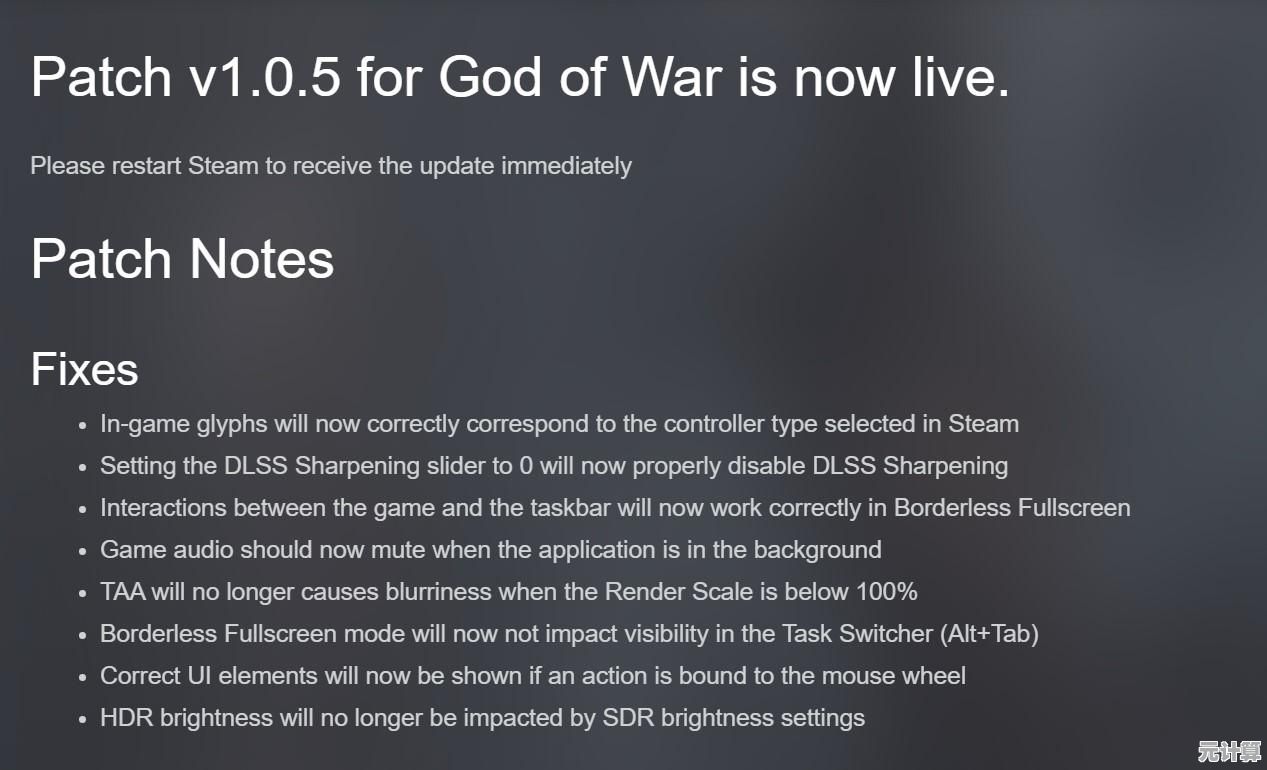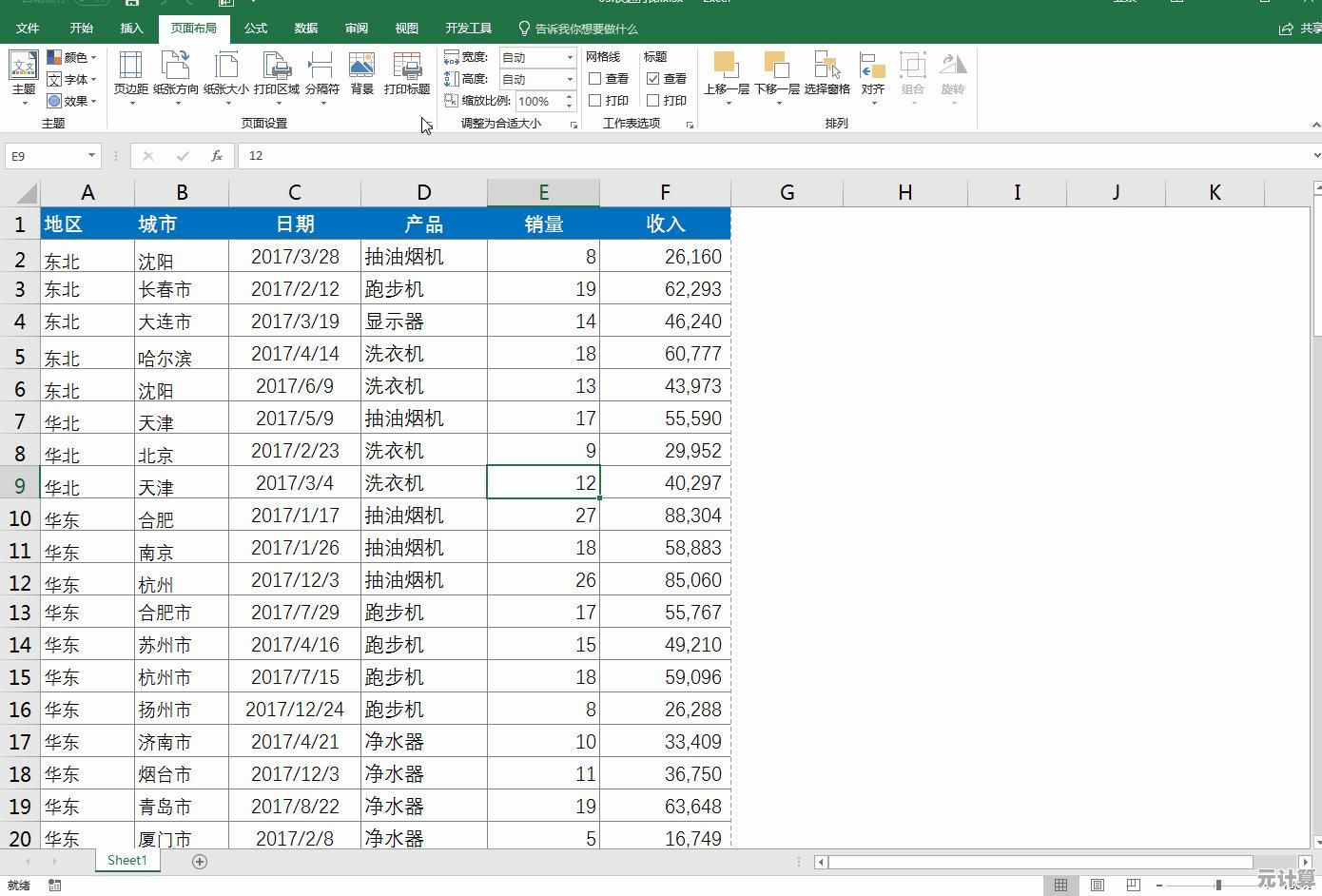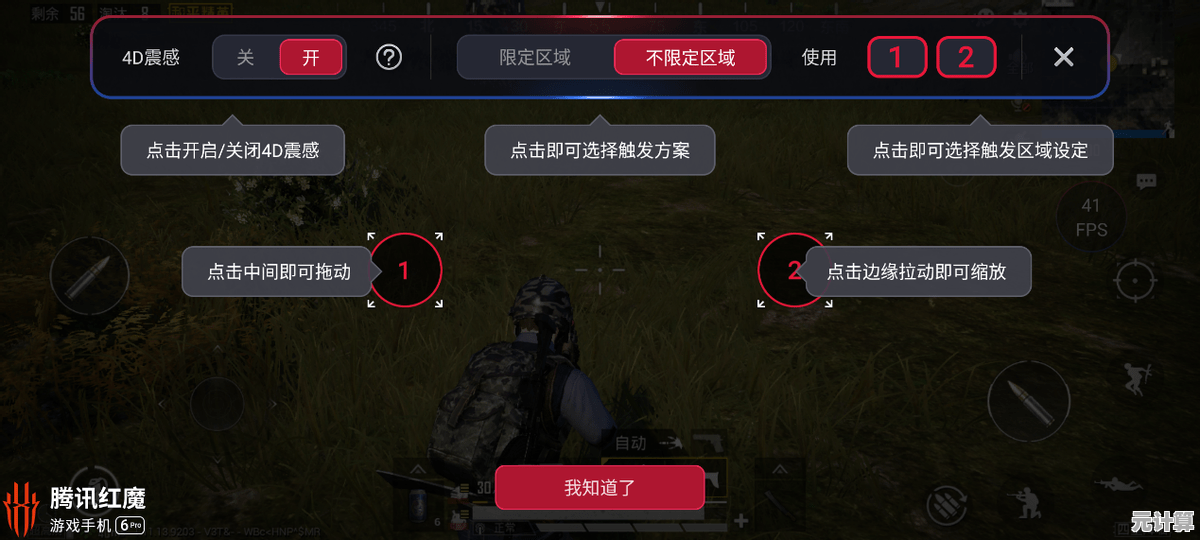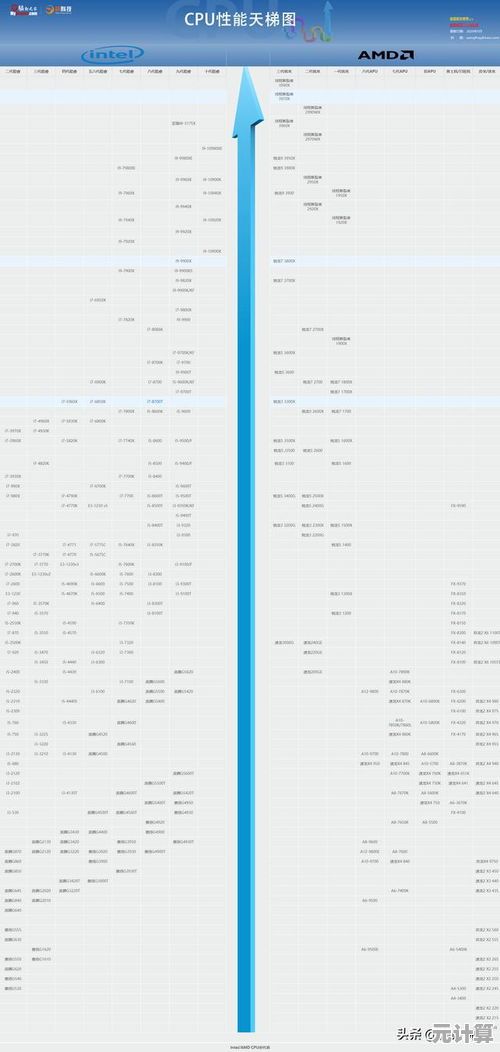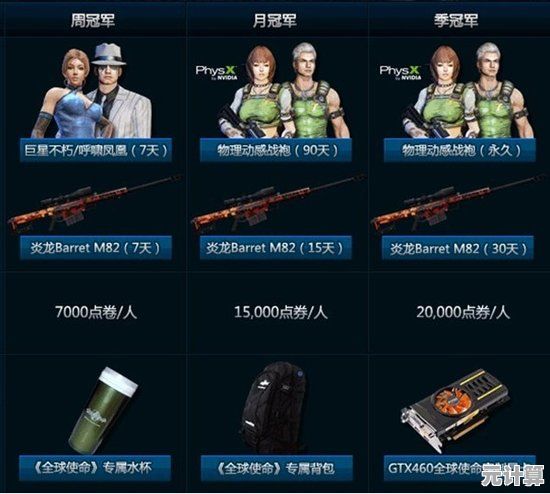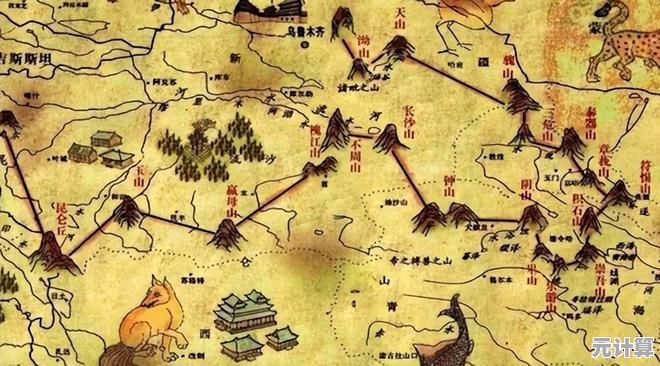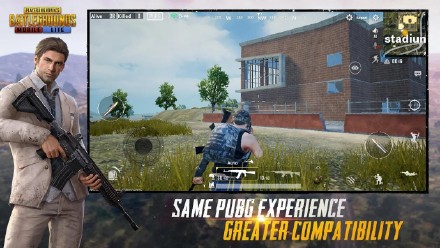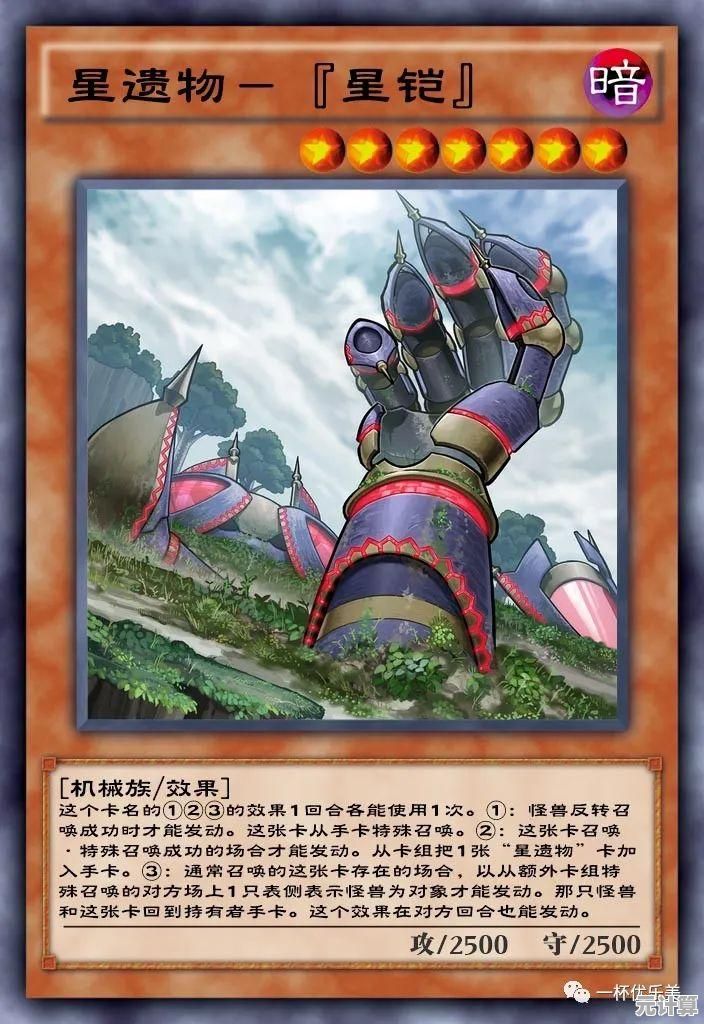用Outlook邮箱优化邮件处理,事半功倍助力高效办公
- 问答
- 2025-09-30 08:40:20
- 4
用Outlook邮箱优化邮件处理,事半功倍助力高效办公
每天早上打开Outlook,看着未读邮件数字从"99+"变成"128"的时候,我真的很想砸键盘。😫 项目邮件、部门通知、系统警报、还有无穷无尽的促销订阅... 它们像潮水一样涌进收件箱,淹没真正重要的信息,上周我就差点错过客户的关键修改意见——它安静地躺在"订阅邮件"文件夹里,和某咖啡店周三半价券做了邻居,同事在茶水间问我"看了吗"的时候,我后背瞬间冒汗...💦
痛定思痛,我决定驯服这头邮件怪兽。 摸索半年后,这几个Outlook技巧彻底改变了我的工作流:
📥 1. 规则:让邮件自己"跑"进该去的文件夹
以前手动分类邮件?太天真了,现在我的规则库像个小管家:
- 所有带"[项目A]"主题的邮件,自动跳进"项目A专用"文件夹
- 财务部的报销通知?直接归档到"财务流程",周五统一处理
- 最狠的一条:识别到"unsubscribe"字样的促销邮件,自动删除!(别学我,有次误删了供应商会议邀请...😅)
设置路径:规则 > 管理规则和通知 > 新建规则。关键点:规则是有优先级的! 我吃过亏——把"老板邮件置顶"的规则放在最后,结果他的邮件还是被"项目邮件"规则拖走了... 调整顺序后才正常。
⏳ 2. 延迟发送:深夜的灵感不再扰人清梦
我是个夜猫子,经常凌晨两点想到方案细节就噼里啪啦写邮件,以前直接发送,第二天看到同事眼下乌青才反应过来... 写完点"发送"后,Outlook温柔提醒:"这封将在明早8:30发出"。⏰ 既释放了我的表达欲,又保住了同事关系。
操作:写邮件 > 点"发送"旁边的小三角 > 延迟传递 > 设置时间。突然想到:这个功能用来撤回冲动邮件也不错? 设个10分钟冷静期,后悔了还能冲去已发送邮件里猛点撤回...(成功率嘛,看缘分)
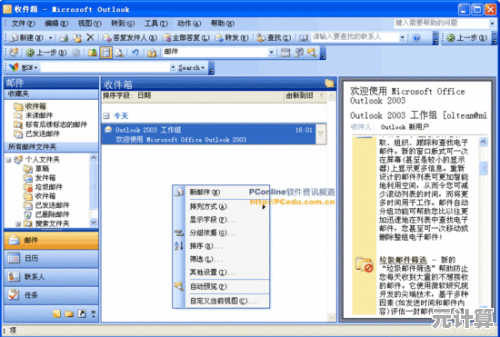
🚀 3. 快速步骤:一键完成高频操作
每天要把某些邮件:标记-分类-转发给助理?原本需要3次点击,我创建了"转助理跟进"按钮,一键全搞定!效率飙升。
创建:开始 选项卡 > 快速步骤 > 新建。真实案例: 同事看我演示后惊呼:"你上个月转发给我的10封邮件,原来不是手动写的'请参考,谢谢'?!" 🤣
✍️ 4. 签名库:秒切身份不精分
给客户写邮件要正式签名带公司LOGO;回复内部技术讨论?一个名字缩写就行;请假申请则需要附上手机号... 我存了5套签名模板,根据场景秒切换。再也不用复制粘贴到人格分裂了!
设置:文件 > 选项 > 邮件 > 签名...。血泪教训: 记得取消勾选"新邮件自动添加默认签名"!有次给CEO写紧急报告,末尾自动挂着我的搞笑签名"忙成狗,回复慢请见谅~🐶"... 差点社会性死亡。
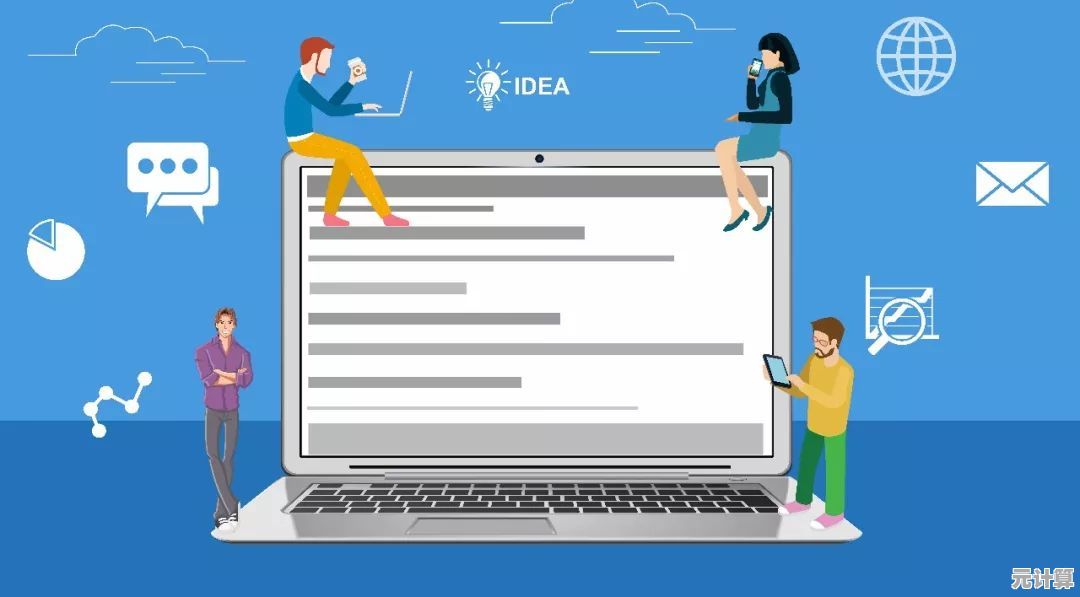
🔍 5. 搜索文件夹:重要邮件"钉"在眼前
重要客户的邮件、本季度合同、老板的加急需求... 它们散落在不同文件夹,找起来像大海捞针,我创建了一个"本日关键待办"搜索文件夹,条件设定为"标记为重要 + 未读 + 发件人包含(客户A|老板|法务)",打开Outlook第一眼就看到它们,安全感拉满。
创建:文件夹 选项卡 > 新建搜索文件夹。个人癖好: 我会把它的颜色设为刺眼的红色——提醒效果堪比闹钟⏰。
说真的,工具从来不是束缚,而是杠杆。 这些设置花了我几个下午琢磨(期间还误删过重要规则,崩溃重来😭),但省下的时间何止十倍,现在的收件箱终于像个"待办清单"而非"垃圾场"。📬
上周五下午三点,我居然清空了工作邮件,端着咖啡☕️站在窗边发呆时,同事惊恐地问:"你...被裁了?" 我大笑:"不,是Outlook让我学会和邮件和平共处了。" 高效从来不是更快地处理全部,而是聪明地忽略大多数,把精力留给真正值得的人和事。
你的邮件焦虑,可能只差几个规则的距离。 今天试试关掉一个无用的邮件通知?或者建一条自动归档规则?别追求完美系统——我的规则库至今还在微调。高效办公的终点,永远是理直气壮地摸鱼啊。 😉
本文由道巧夏于2025-09-30发表在笙亿网络策划,如有疑问,请联系我们。
本文链接:http://max.xlisi.cn/wenda/45607.html